Aileniz veya iş arkadaşlarınız için paylaşılan takvimleri ya da abone olduğunuz takvimleri görmek istediğinizde Microsoft Outlook'a kolayca bir takvim ekleyebilirsiniz. Ancak bir takvim grubu oluşturursanız birden fazla takvimi yan yana veya kendi takviminizin yanında görebilirsiniz.
Outlook'ta nasıl takvim grubu oluşturacağınızı, grubu nasıl görüntüleyeceğinizi ve bu gruptan takvimleri nasıl ekleyeceğinizi veya kaldıracağınızı göstereceğiz. Bu, birden fazla takvim arasında koordinasyon sağlamaya çalışırken zaman kazandırabilir. Programınızı diğer takvim etkinlikleriyle çakışmadan planlamanıza olanak tanır ve herkesin programını bir bakışta görebilirsiniz.
Not: Takvim grupları şu anda Microsoft Exchange Server hesaplarıyla çalışın Outlook 2010 veya sonraki sürümünü ya da Microsoft 365 için Outlook'u kullanıyor.
Outlook'ta Takvim Grubu Oluşturma
Outlook'u açın ve Takvimsimgesini kullanarak Takvimsekmesine gidin. Ardından takvim grubunuzu oluşturmak için devam edin.
Ana Sayfasekmesini seçin ve Takvimleri Yönetgrubuna gidin. Takvim Grupları>Yeni Takvim Grubu Oluştur'u seçin. Outlook sürümünüzde bu seçenek yoksa soldaki gezinme bölmesinde Takvimlerim'i sağ tıklayın ve Yeni Takvim Grubu'nu seçin.
Grubu "Yeni Grup" başlıklı kenar çubuğunda göreceksiniz. Söz konusu metni seçin, grup için kullanmak istediğiniz adı yazın ve Enter'a basın.
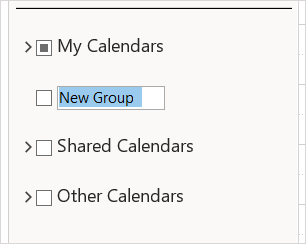
Gruba Takvimler Ekleme
Ardından, grupta görüntülemek istediğiniz takvimleri adres defterinizden, oda listenizden, internetten veya paylaşılan takvimlerden ekleyeceksiniz.
Bir takvimi, gezinme bölmesinde seçip gruba sürükleyerek gruba taşıyabilirsiniz. Takvimi göremiyorsanız veya taşımak istemiyorsanız aşağıdaki seçeneği kullanarak takvimi ekleyebilirsiniz.
Yeni grubu sağ tıklayın ve Takvim Ekle'yi seçin. Ardından açılır menüden bir seçenek belirleyin.
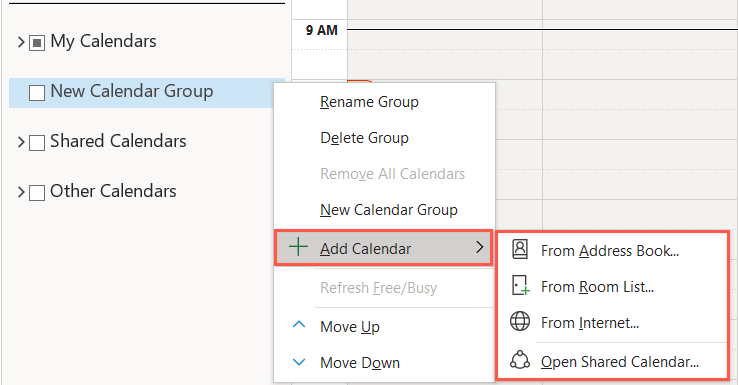
İlk iki seçenekle aynı anda birden fazla takvim ekleyebilirsiniz. Ek internet veya paylaşılan takvimler için gruba eklemek istediğiniz kişilerle aynı adımları izleyin.
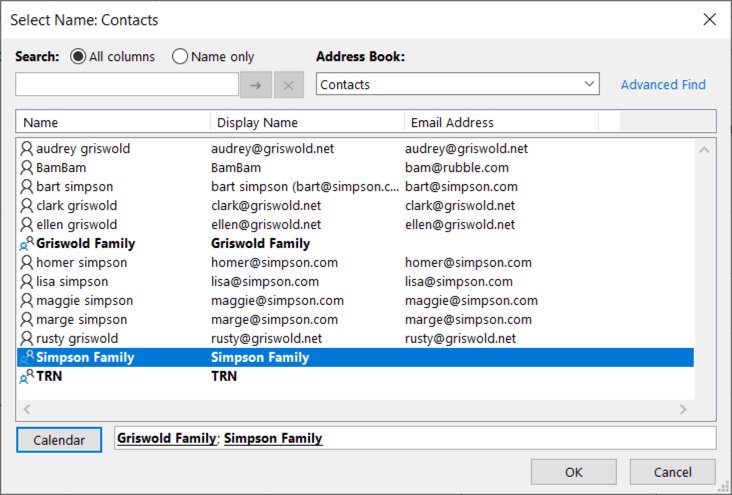
Gruba ekledikten sonra bir takvimin görünümünü düzenlemek için takvimi sağ tıklayın. Daha sonra takvimi yeniden adlandırabilir veya rengini değiştirebilirsiniz.
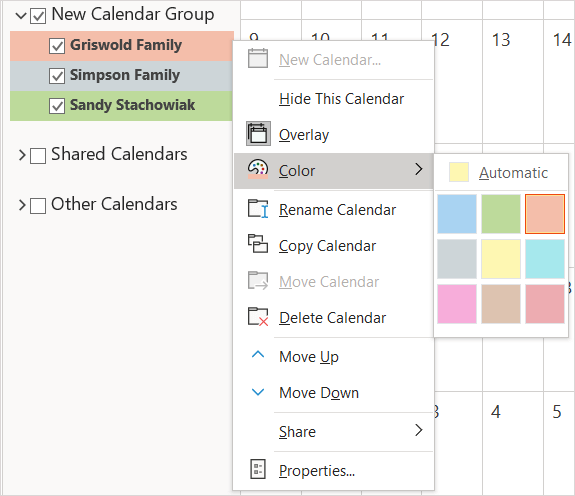
Outlook'ta bir Takvim Grubunu Görüntüleme
Grubunuzu oluşturduğunuzda, grubun tamamını takvim görünümünde aynı anda görebilirsiniz. Ayrıca diğerlerine odaklanmak için takvimleri de gizleyebilirsiniz.
Grubun tamamını görüntülemek için kenar çubuğundaki takvim grubu adının yanındaki onay kutusunu işaretleyin.
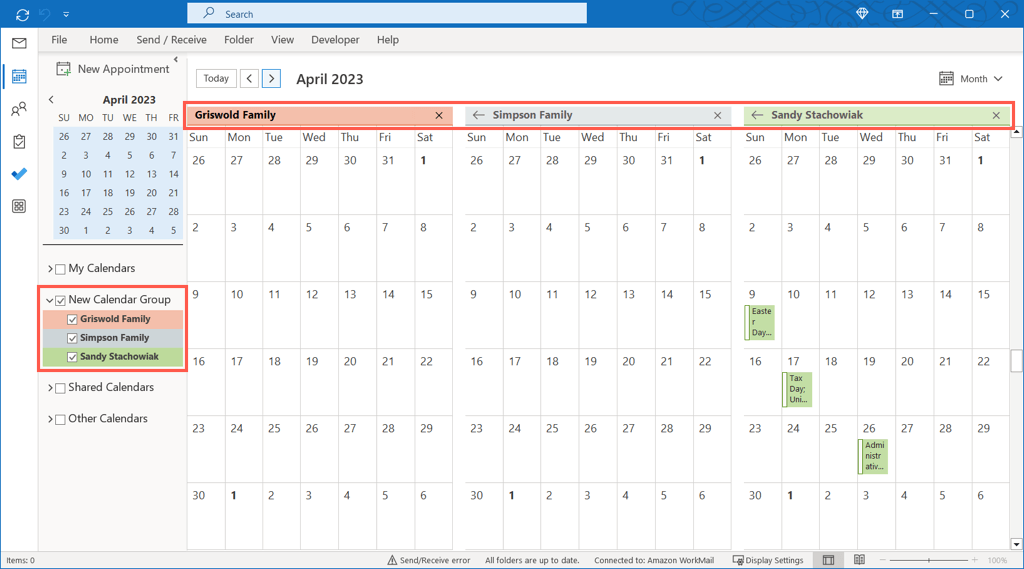
Kenar çubuğunda grubu genişletin ve görüntülemek istediğiniz takvimleri işaretleyin veya gizlemek istediğiniz takvimlerin işaretini kaldırın.
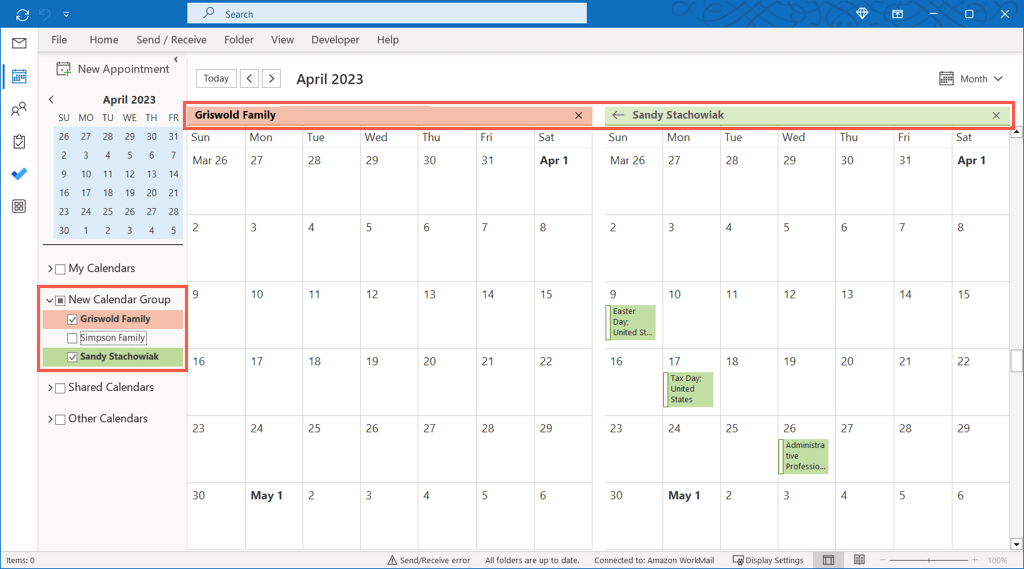
Bir Gruptan Takvimleri Kaldırma
Gruptaki bir takvimi artık görüntülemek istemiyorsanız o takvimi kolayca kaldırabilirsiniz.
Takvim grubunda takvim adını sağ tıklayın ve Takvimi Sil'i seçin.
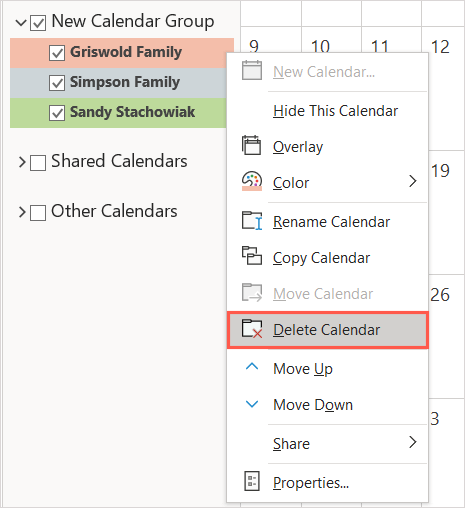
Bu, takvimi tamamen silmez; yalnızca onu gruptan kaldırır.
Takvim Grubunu Silme
Artık takvim grubunun tamamını istemiyorsanız, onu da kaldırabilirsiniz.
Öncelikle takvimleri yukarıda açıklandığı gibi gruptan kaldırın. Ardından grup adını sağ tıklayın ve Grubu Sil'i seçin.
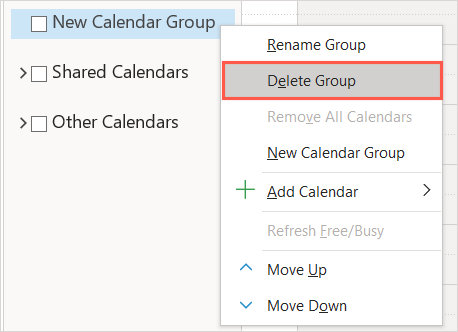
İletişim kutusunda Evet'i seçerek grubu silmek istediğinizi onaylayın. Bu, takvim grubunun içeriğini Silinmiş Öğeler klasörüne taşır.

Takvim Grupları Planlamayı Kolaylaştırıyor
Takvim grupları, aile üyelerinizin gezi planlama takvimlerini veya iş arkadaşlarınızın takvimlerini görmek için kullanışlıdır toplantıları planlamak için. Ayrıca, favori spor takımınızın veya TV programlarınızın programlarının sizinkine nasıl uyduğunu görmek için internet takvimleri gibi internet takvimlerini de görebilirsiniz.
Daha fazla bilgi için, çevrenizle paylaşılan bir takvimi Microsoft 365'te grup takvimi oluşturma nasıl kullanacağınıza bakın..
.